selaimet voivat antaa sinun muokata paljon asioita parantaa web-selailu kokemus. Yksi suosittu selaimet on Safari Mac, jonka avulla voit surffata verkossa saumattomasti. Mutta kuten monet selaimet, Safari on myös yksi, joka ei näytä koko URL osoiterivillä.
kaikki selaimet eivät välttämättä näytä osoiterivillä sivuston koko URL-osoitetta. Ei vain Safari, mutta Google Chrome-selain liian, ei anna sinun tarkastella koko URL. Se lyhentää URL sisällä osoiterivillä Pää domain yhdessä sun-domain (jos sellainen on). Selaimet näyttävät lyhyen verkkotunnuksen, joka antaa sinulle minimalistisemman ilmeen, mutta voit aina tarkastella verkkosivuston täydellistä URL-osoitetta Safarissa nopealla kiertotavalla.
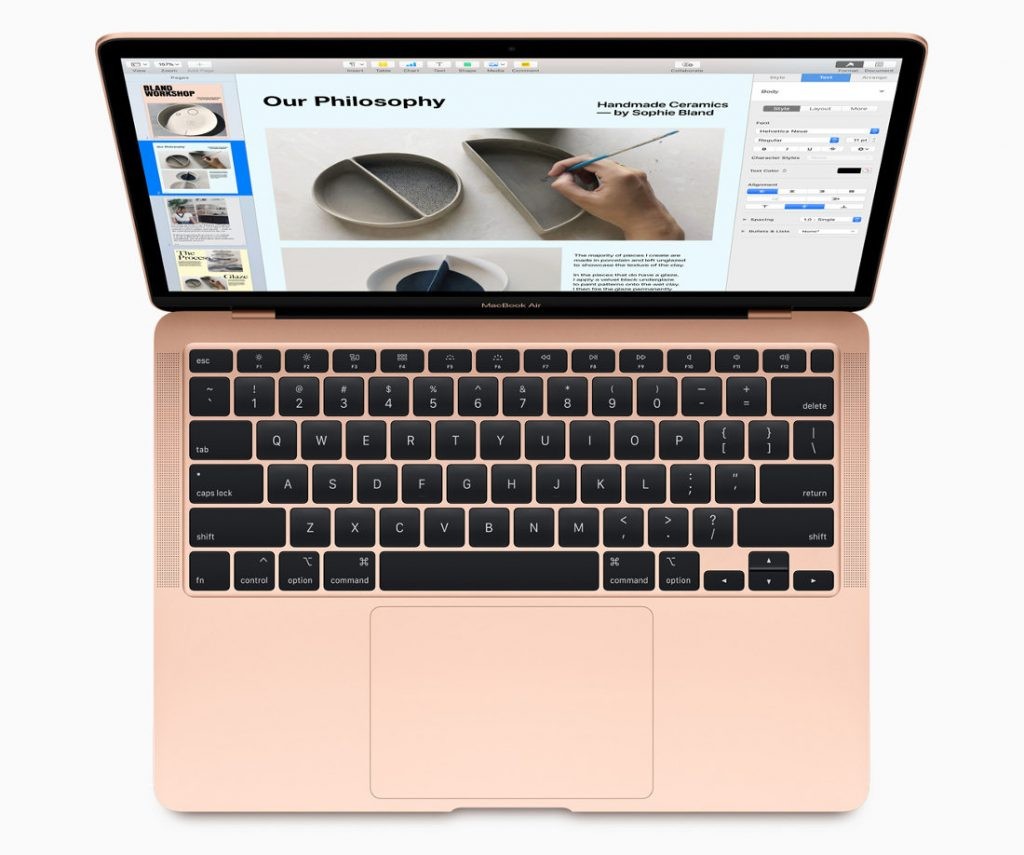
Google Chrome-selaimen rinnalla, jonka avulla voit näyttää koko URL-osoitteen osoiterivillä, Safari-selain voi myös antaa sinun tarkastella koko URL-osoitetta osoiterivillä. Sinun pitää tehdä näin.
Katso koko URL osoiterivillä Safari-selaimessa
jotta Safarin osoiterivillä näkyy aina koko URL,
- Käynnistä Safari ja valitse valikkopalkista Safari -> Preferences.
- Vaihda Asetukset-kohdassa Lisäasetukset-välilehteen.
- valitse ruutu, jossa lukee Näytä koko verkkosivun osoite.
nyt Safarin pitäisi näyttää koko URL. Voit silti katsella kopion koko URL verkkosivuilla haluat klikkaamalla linkkiä osoiterivillä, kuitenkin, tämä temppu näyttää koko linkin heti tarvitsematta klikata osoiterivillä.
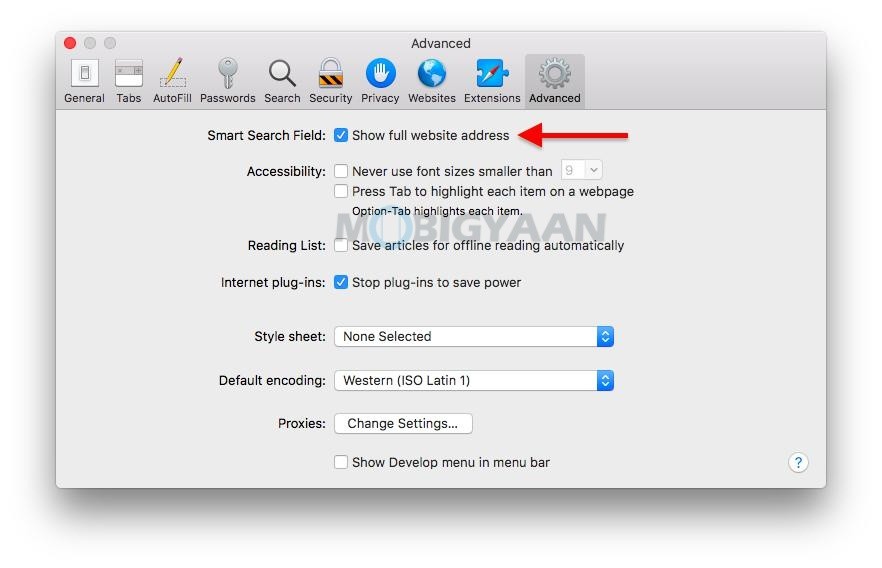
Piditkö tästä pikavisiitistä? Jos teet, varmista myös tarkistaa nämä top 5 selaaminen temppuja voit tehdä Safari-selain Macissa. Saadaksesi lisää hienoja juttuja Macillesi, tutustu näihin Maciin liittyviin opetusohjelmiin, oppaisiin, vinkkeihin ja temppuihin.
jos haluat lisätietoja uusimmista älypuhelimista ja tekniikasta, Seuraa meitä sosiaalisen median profiileissamme.
- Instagram / Facebook | TikTok